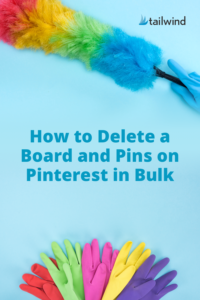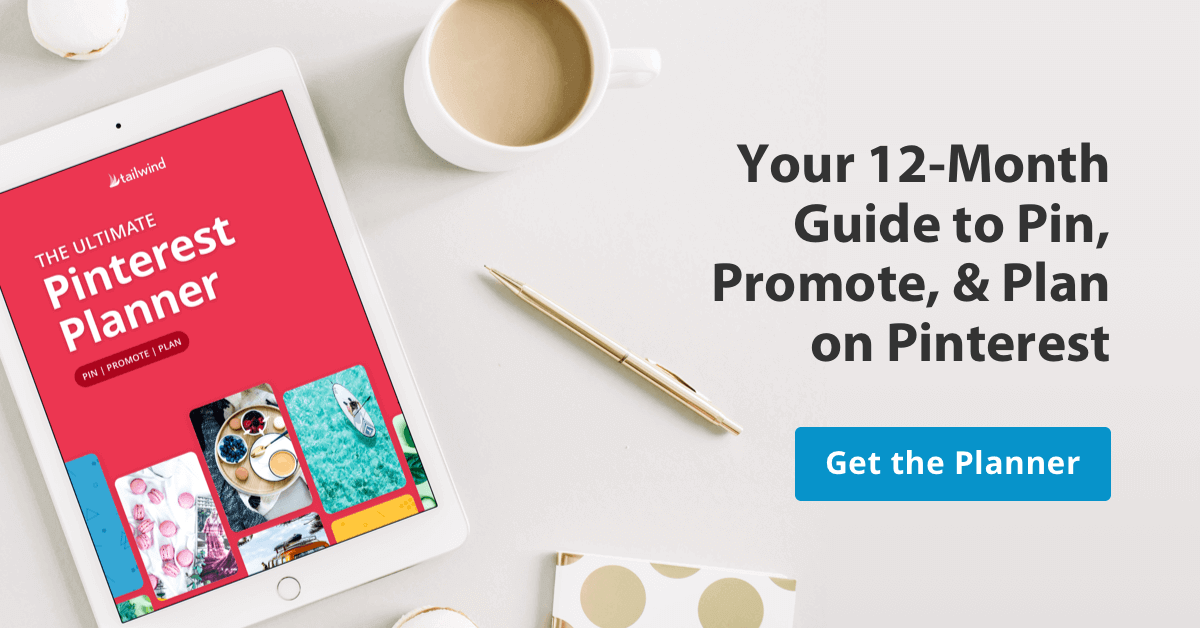如何在 Pinterest 上刪除 Pinterest Boards 和 Pins
已發表: 2020-06-19
尋找如何刪除 Pinterest 上的 Pin 圖——或者也許是刪除 Pinterest 板的最佳做法? 也許您只是想知道如何永久取消 Pinterest 上的固定。 我們有您需要的所有答案和操作方法。
在這篇文章中,我們將為您提供有關如何從手機或桌面上刪除 Pin 圖和圖板的分步說明。
最重要的是,我們將幫助您決定是否真的需要刪除這些 Pin 圖,或者是否有更好的方法來處理您的內容。
當您刪除 Pinterest 上的板時會發生什麼?
當您刪除 Pinterest 版塊時,您將永久失去其所有 Pin 圖以及該版塊的所有關注者。
如果您刪除 Pin 圖,它們也會永遠消失。 由於刪除 Pinterest 內容會影響您的關注者,因此請不要輕易做出決定。 事實上,您應該刪除 Pin 圖或圖板的原因只有三個!
在 Pinterest 上刪除 Pin 圖或圖板的三個原因
在進行刪除狂潮之前要小心! 只有三種情況下絕對需要刪除內容:
- 你固定了一些可能會給你帶來麻煩的東西。 垃圾郵件或違反社區準則的內容等內容。
- 你的圖片有錯字。 明顯的拼寫錯誤會影響 Pin 性能,因此請在 Pinning 之前仔細檢查您的文本。
- 影響者交易已過期。 過時的報價會讓人失望。 您不希望這對您的品牌產生負面影響。 但請記住,如果有人轉發了您的 Pin 圖,這些將保留。
如果您刪除 Pin 圖的原因未在上面列出,那麼您最好使用不那麼永久的解決方案來刪除圖板和 Pin 圖——比如歸檔!
歸檔針和板與。 刪除
歸檔 Pin 圖是一種快速的臨時修復方法,用於從 Pinterest 中刪除 Pin 圖。
存檔 Pin 圖或圖板會使它們對您的觀眾不可見,並且您在存檔時不會收到有關已保存圖板或圖板的通知或建議。
但是,如果您改變主意,您可以隨時取消存檔! 此外,如果您以後可以重新引入 pin,歸檔可以節省您製作內容的時間。
要存檔版塊或 Pin 圖,只需點擊編輯圖標(灰色鉛筆),然後點擊“存檔”。 當您滾動到看板底部時,您會看到存檔部分。
要隨時取消歸檔版塊或 Pin 圖,只需再次點擊編輯,然後單擊“取消歸檔”。
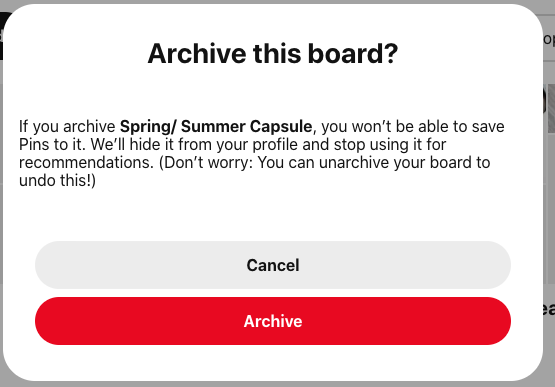
如何通過 7 個步驟批量刪除引腳
有時 Pinterest 用戶想要做一些春季大掃除或專注於他們最漂亮的 Pin 圖。 雖然我們不建議這樣做——花時間創建新內容更有用——但這並不難。
以下是從桌面刪除多個 Pin 圖的方法:
- 選擇“板”
- 選擇要刪除引腳的板
- 點擊右上角的過濾器圖標
- 單擊“選擇要移動或刪除的引腳”
- 選擇要刪除的引腳(選定引腳周圍會出現紅色輪廓)
- 點擊板頂部的紅色“刪除”按鈕
- 確認“刪除”
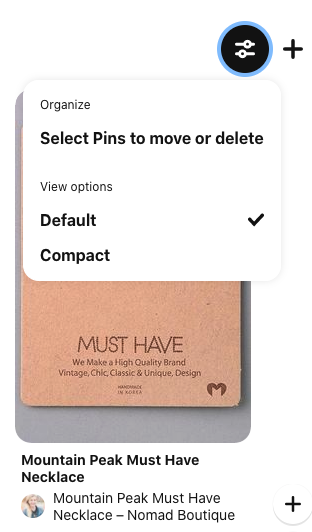
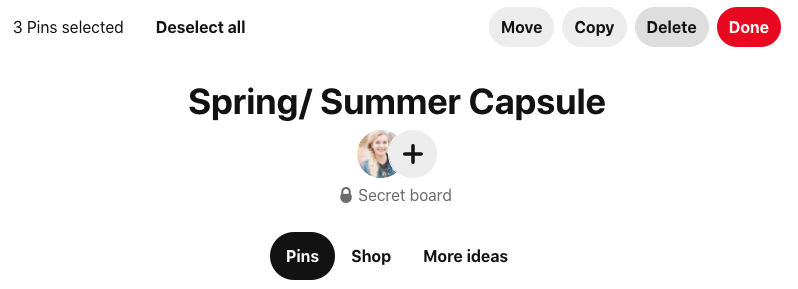
如何在 Pinterest 移動應用上刪除多個 Pin 圖
您還可以通過移動設備管理您的 Pinterest 帳戶,其中包括移動複製、刪除和存檔功能!
以下是在 Pinterest 移動應用上刪除 Pin 圖的方法:
- 打開Pinterest 應用程序並轉到您的頁面。
- 選擇要刪除 Pin 圖的 Board
- 點擊右上角的“選擇”
- 選擇要刪除的{ins(所選引腳周圍會出現黑色輪廓)
- 點擊垃圾桶圖標
- 確認刪除

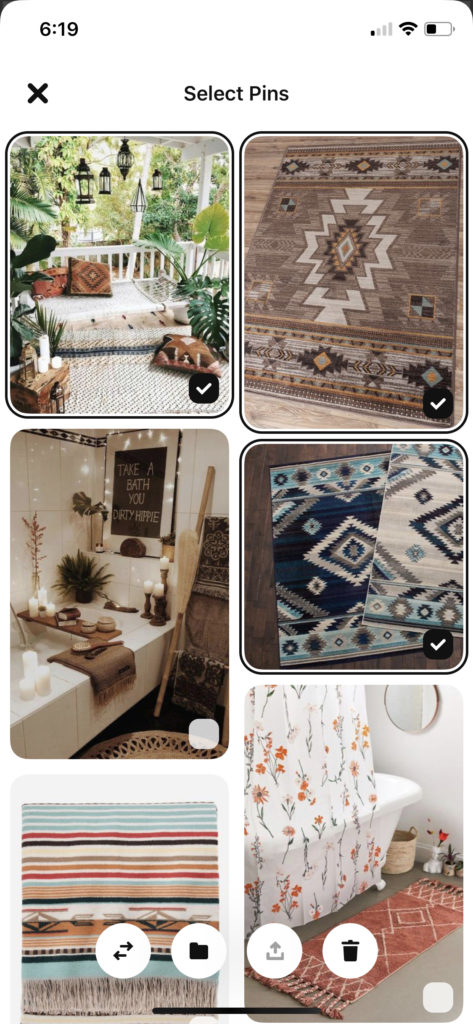
如何刪除 Pinterest 板
要從桌面刪除 Pinterest Board 或 Boards,請執行以下操作:
- 打開 Pinterest 並轉到您的頁面
- 選擇要刪除的板
- 單擊最左側的編輯(鉛筆圖標)
- 點擊灰色的“刪除”按鈕
- 確認“永久刪除”
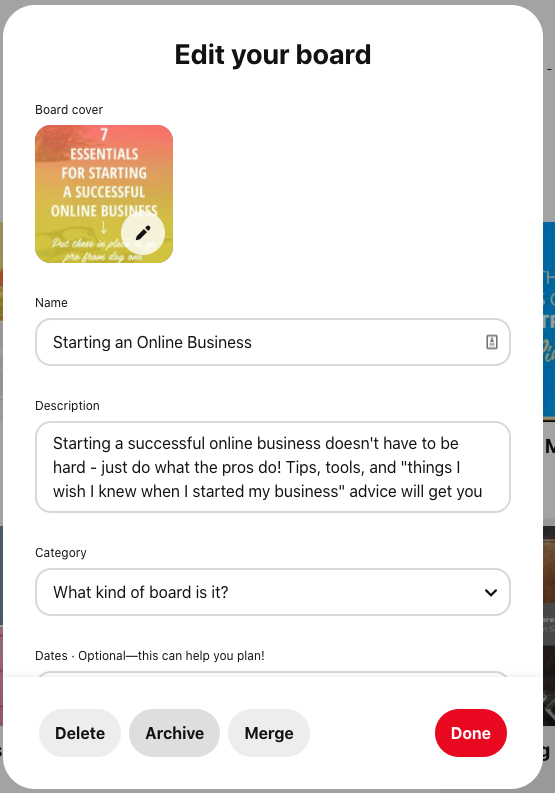
要刪除單個 Pin:
- 找到您要刪除的 Pin 圖
- 點擊右下角的“...”
- 點擊編輯Pin然後刪除
- 確認刪除
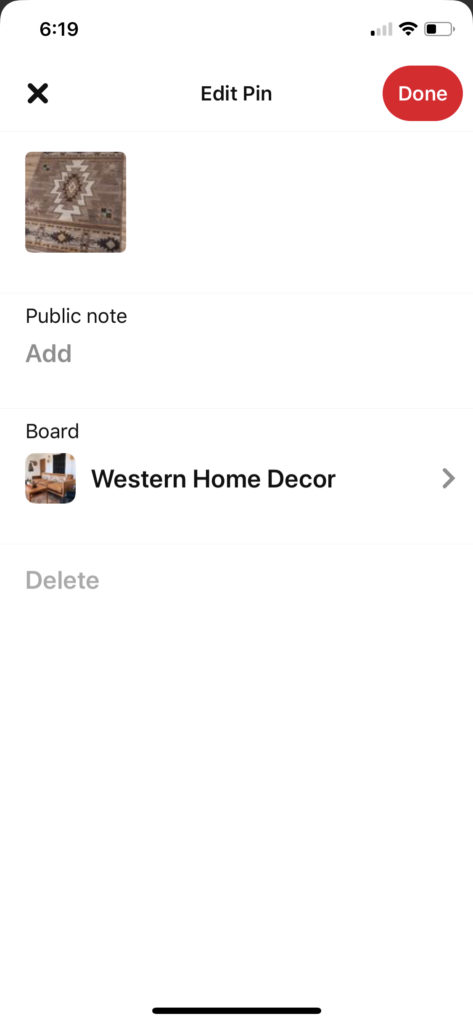
如何在 Pinterest 移動應用上刪除版塊
- 打開 Pinterest 應用程序並轉到您的頁面
- 點擊要刪除的版塊
- 選擇右上角的“ … ”,然後選擇“編輯”按鈕
- 一直滾動到底部並選擇“刪除板”
- 確認“永久刪除”
噓……想刪除一個小組委員會? 您可以在“如何查找、加入和固定到組板!”中找到說明和更多詳細信息!
查看我們的 Pinterest for Business 網絡研討會,了解更多提示!
想充分利用您的 Pinterest 帳戶嗎? 查看我們的免費 Pinterest for Business 網絡研討會!
在本次培訓課程中,您將學習如何:
- 制定自定義 Pinterest 營銷策略
- 創建吸引人的 Pin 圖
- 移動 Pin 圖、刪除圖板和微調內容
加上大量其他令人難以置信的信息! 你在等什麼?
想通過 Pinterest 增加流量、潛在客戶和銷售額? 這項針對創作者和小型企業的免費培訓將幫助您制定穩健的 Pin 圖策略,以吸引瘋狂的流量。 立即觀看!
開始將 Pin 圖安排到 Pinterest
準備好使用 Tailwind 的發布工具在 Pinterest 上進行營銷了嗎? 立即註冊免費試用 Tailwind for Pinterest ,開始將 Pin 圖安排到您喜歡的板上。 ️
開始免費試用 Tailwind for Pinterest!
- 使用 Tailwind Create 比以往更快地製作漂亮的 Pin 圖
- 使用 SmartSchedule 獲得更多參與。
- 與 Tailwind 社區合作、分享和成長
- 使用 SmartLoop 以安全的時間間隔自動轉發您最好的 Pin圖。
以後別針我